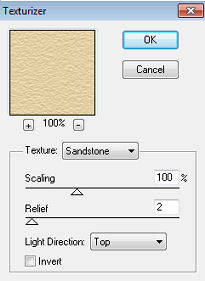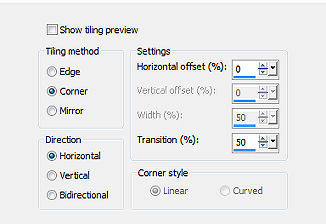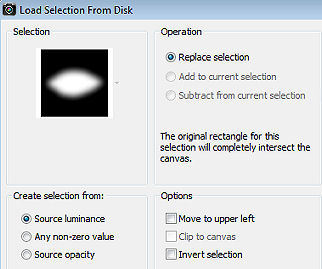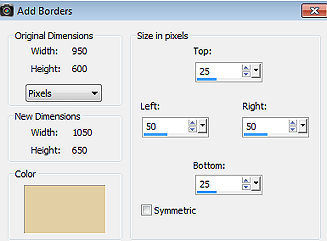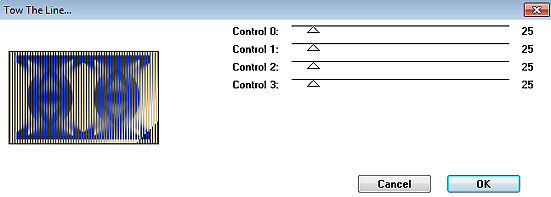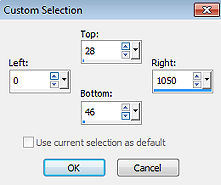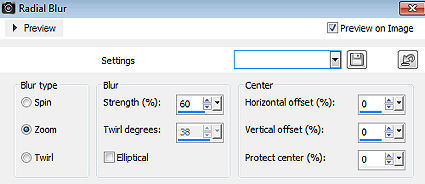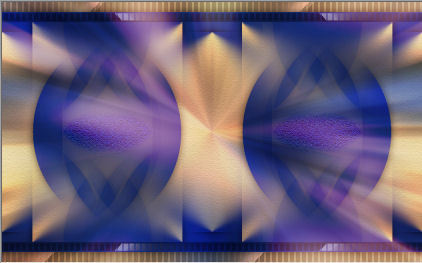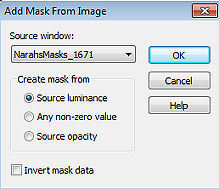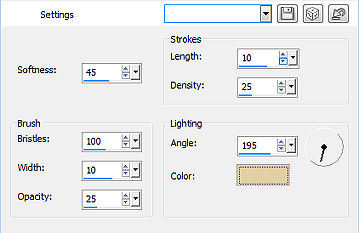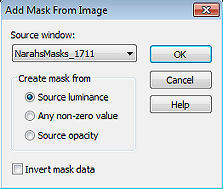Unna 
Obrigada Annie por autorizar a tradução  Material Aqui Fazer tubes é muito trabalhoso, portanto, deixe-os sempre intactos Importante preservar os direitos autorais do artista original Dê o crédito ao seu criador Agradecimentos às criadora do tube e das masks: Luz Cristina e Narah Plugins: Simple Texture Tramages
Abra os tubes psp Se usar outras cores, você pode alterar o blend mode e a opacidade da layer se desejar Se usar um tube diferente, esse pode causar um resultado diferente dos efeitos 1. Abra uma imagem de 650 x 500 pixel - transparente 2. Coloque no foreground a cor clara #e2cfa3 e no background a cor escura #183498 3. Pinte a imagem com a cor do foreground 4. Effects / Plugins / Texture / Texturizer 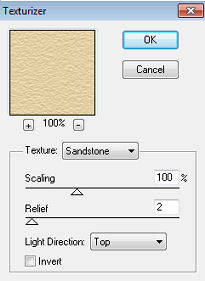
5. Layers / new raster layer 6. Pinte a layer com a cor do background 7. Effects / Geometric Effects / Circle / Edge Mode: Transparent 8. Effects / plugin / simple / left right wrap 9. Effects / 3d effects / drop shadow: 0 / 0 / 70 / 30,00 - cor: preta 10. Layers / Merge / Merge Down 11. Effects / Image Effects / Seamless Tiling / Settings: Default 12. Selections / select all 13. Image / add borders / symmetric desmarcado Top e Bottom 25 / Left e Right 75 / Cor: background  14. Effects / 3d effects / drop shadow - como antes 15. Selections / select none 16. Effects / image effects / seamless tiling - como antes 17. Selections / select all 18. Image / add borders - como antes 19. Effects / 3d effects / drop shadow - como antes 20. Selections / select none 21. Effects / Image Effects / Seamless Tiling 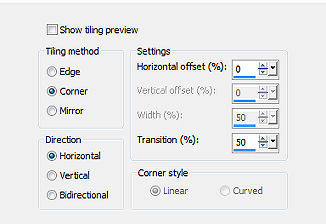
22. Selections / load/save selection / load selection from disk Aplique a seleção "unna-1-cre@nnie" 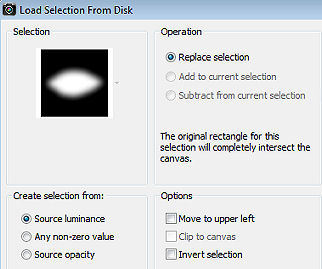
23. Selections / promote selection to layer 24. Effects / plugin / texture / texturizer - como antes 25. Selections / select none 26. Effects / Edge Effects / Enhance 27. Layers / Duplicate 28. Image / Mirror (Flip Horizontal) 29. Layers / Merge / Merge Down 30. Effects / Edge Effects / Enhance More 31. Mude o blend mode da layer para overlay 32. Selections / select all 33. Image / add borders / symmetric desmarcado Top e Bottom 25 / Left e Right 50 / cor: foreground 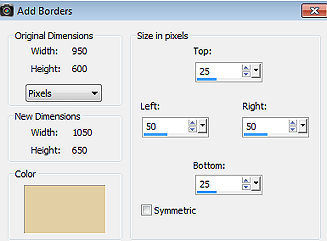
34. Selections / Invert 35. Effects / plugin / tramages / tow the line 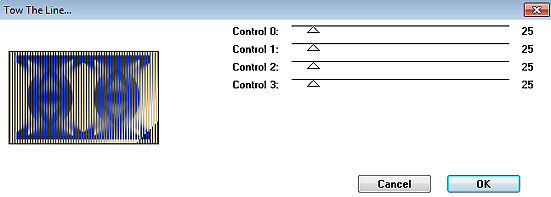
36. Selections / invert 37. Effects / 3d effects / drop shadow - como antes 38. Selections / select none 39. Effects / image effects / seamless tiling - na última configuração usada 40. Ative a ferramenta Selection / custom selection: Top 28 / Left 0 / Right 1050 / Bottom 46 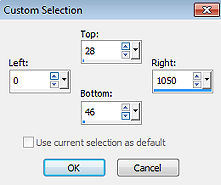
41. Selections / promote selection to layer 42. Effects / plugin / tramages - tow the line - na mesma configuração anterior mas aplicado pelo Unlimited 2.0 (todos os valores em 25) 43. Selections / select none 44. Image / mirror (flip horizontal) 45. Layers / Duplicate 46. Image / Flip (flip vertical) 47. Layers / new raster layer 48. Selections / select all 49. Ative o tube 7209-Luz Cristina - Edit / copy 50. Edit / paste into selection na imagem 51. Selections / select none 52. Effects / Image Effects / Seamless Tiling / Settings: Default 53. Adjust / Blur / Radial Blur: Zoom / 60 / Eliptical desmarcado / 0 / 0 / 0 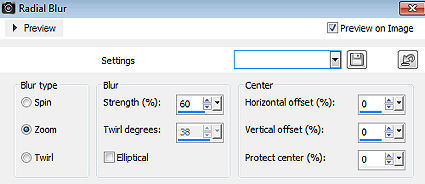
54. Mude o blend mode da layer para hard light 55. Baixe a opacidade da layer para 70 56. Layers / Merge / Merge Visible Layers Sua imagem estará semelhante a essa 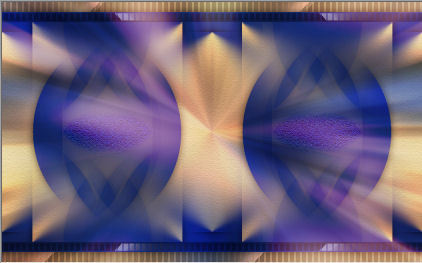
57. Layers / new raster layer 58. Pinte a layer com a cor do foreground 59. Layers / new mask layer / from image Aplique a mask "NarahsMasks_1671" 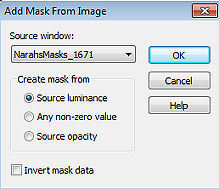
60. Layers / Merge / Merge Group 61. Mude o blend mode da layer para dodge 62. Baixe a opacidade da layer para 50 63. Effects / Edge Effects / Enhance More 64. Ative a layer de fundo 65. Layers / Duplicate 66. Effects / Art Media Effects / Brush Strokes - Cor: Foreground 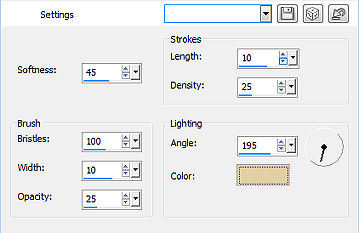
67. Selections / load/save selection / load selection from disk Aplique a seleção "unna-2-cre@nnie" 68. Edit / cut (delete) 69. Selections / select none 70. Edit / Copy 71. Selections / select all 72. Image / add borders / symmetric / 50 pixels na cor do foreground 73. Selections / invert 74. Effects / plugin / texture / texturizer - como antes 75. Selections / invert 76. Effects / 3d effects / drop shadow - como antes 77. Selections / select all 78. Layers / new raster layer 79. Edit / paste into selection 80. Selections / select none 81. Layers / new raster layer 82. Pinte a layer com a cor do foreground 83. Layers / new mask layer / from image Aplique a mask "NarahsMasks_1711" 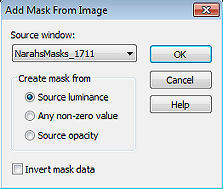
84. Layers / Merge / Merge Group 85. Image / Flip (flip vertical) 86. Effects / Edge Effects / Enhance More 87. Layers / Arrange / Move Down 88. Mude o blend mode da layer para difference 89. Abra o tube 7209-Luz Cristina - Edit / copy 90. Edit / paste as new layer na imagem 91. Image / resize / 90% - resize all layers desmarcado 92. Aperte a tecla K (select) / configure position x: 264.00 e position y: 8.00 93. Effects / 3d effects / drop shadow - como antes 94. Abra o tube text-unna - Edit / copy 95. Edit / paste as new layer na imagem 96. Position x: 731.00 / position y: 247.00 97. Aperte a tecla M (deselect) 98. Effects / 3d effects / drop shadow: 5 / 5 / 70 / 0,00 - cor: preta 99. Layers / Duplicate 100. Adjust / Blur / Gaussian Blur / Radius: 10 101. Mude o blend mode da layer para dissolve 102. Layers / Arrange / Move Down 103. Layers / new raster layer / assine 104. Image / add borders / symmetric / 1 pixel na cor do background 105. Image / resize / width 800 pixels - resize all layers marcado 106. File / export / jpeg optimizer http://www.crea-annie-design.nl/unna.html |